نحوه ایجاد یک آدرس ایمیل تجاری رایگان (در 5 دقیقه)
آیا می خواهید یک آدرس ایمیل تجاری حرفه ای به صورت رایگان ایجاد کنید؟ یک آدرس ایمیل تجاری رایگان از نام شرکت شما به جای حساب عمومی Gmail، Outlook یا Yahoo استفاده می کند.
در این مقاله به شما نشان خواهیم داد که چگونه به راحتی در کمتر از 5 دقیقه یک آدرس ایمیل تجاری رایگان ایجاد کنید.
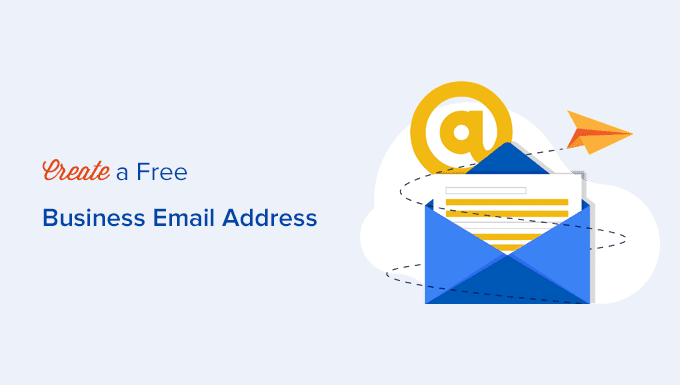
آدرس ایمیل تجاری چیست و چرا به آن نیاز دارید؟
یک آدرس ایمیل تجاری حرفه ای به جای حساب عمومی جیمیل یا یاهو، نام دامنه سفارشی شرکت شما را دارد. برای مثال [email protected]
اکثر مبتدیان از حسابهای ایمیل تجاری رایگان و بدون نام دامنه استفاده میکنند که خیلی حرفهای نیست. برای مثال، [email protected] یا [email protected].
از آنجایی که هر کسی میتواند از یک ارائهدهنده ایمیل رایگان برای ایجاد این حسابهای ایمیل شخصی استفاده کند، اعتماد مشتریان و سایر مشاغل به این آدرسهای ایمیل به عنوان حسابهای ایمیل تجاری قانونی دشوارتر میشود.
در زیر 4 دلیل اصلی وجود دارد که چرا به یک آدرس ایمیل حرفه ای برای کسب و کار خود نیاز دارید:
- آدرس ایمیل تجاری سفارشی حرفه ای تر به نظر می رسد.
- همچنین کوتاه است و به راحتی قابل یادآوری است.
- یک آدرس ایمیل تجاری حرفه ای به شما کمک می کند تا اعتماد مشتریان را به عنوان یک تجارت قانونی جلب کنید.
- ارسال ایمیل با نام دامنه خود به شما این امکان را می دهد که با هر ایمیلی که ارسال می کنید، برند خود را تبلیغ کنید.
بهترین بخش این است که می توانید آدرس ایمیل تجاری سفارشی خود را به صورت رایگان دریافت کنید، به این معنی که هیچ بهانه ای برای دریافت نکردن آن وجود ندارد.
اگر می خواهید مشتریان و سایر مشاغل شما را جدی بگیرند، باید فوراً از یک آدرس ایمیل تجاری حرفه ای استفاده کنید.
برای ایجاد یک آدرس ایمیل تجاری به چه چیزی نیاز دارید؟
برای ایجاد یک آدرس ایمیل تجاری رایگان، باید یک نام دامنه و یک وب سایت داشته باشید.
پس از آن، برای مدیریت ایمیل های تجاری شما به یک ارائه دهنده خدمات ایمیل نیاز دارید.
چند راه حل مختلف وجود دارد که می توانید برای ایجاد یک آدرس ایمیل تجاری حرفه ای از آنها استفاده کنید.
ما دو روش مختلف را به شما نشان خواهیم داد و شما می توانید بهترین روش را انتخاب کنید که با نیازهای شما مطابقت دارد.
روش اول رایگان است و تنظیم آن نسبتاً آسان است. در مقابل، روش دوم هزینه کمی دارد، اما ویژگی های بسیار بیشتری را ارائه می دهد.
روش 1. ایجاد یک آدرس ایمیل تجاری به صورت رایگان
این روش تقریباً برای همه کسانی که وب سایت دارند آسان و در دسترس است. این به شما امکان می دهد یک آدرس ایمیل تجاری به صورت رایگان ایجاد کنید.
هنگام ایجاد یک وب سایت کسب و کار کوچک ، باید یک دامنه بخرید و برای میزبانی وب ثبت نام کنید.
چیزی که بیشتر مبتدیان نمی دانند این است که بسیاری از شرکت های میزبان وردپرس یک سرویس ایمیل تجاری رایگان را به عنوان بخشی از بسته ارائه می دهند.
به طور معمول، نام دامنه 14.99 در سال هزینه دارد و میزبانی وب سایت از 7.99 دلار در ماه شروع می شود. اگر قرار بود از یک سرویس ایمیل پولی استفاده کنید، می توانید 5 دلار دیگر به ازای هر حساب ایمیل اضافه کنید.
در اینجا دستورالعمل های گام به گام کامل برای ایجاد آدرس ایمیل تجاری رایگان خود با Bluehost آورده شده است.
مرحله 1. آدرس کسب و کار خود را تنظیم کنید (نام دامنه)
ابتدا باید به وب سایت Bluehost مراجعه کرده و بر روی دکمه سبز «شروع به کار» کلیک کنید.
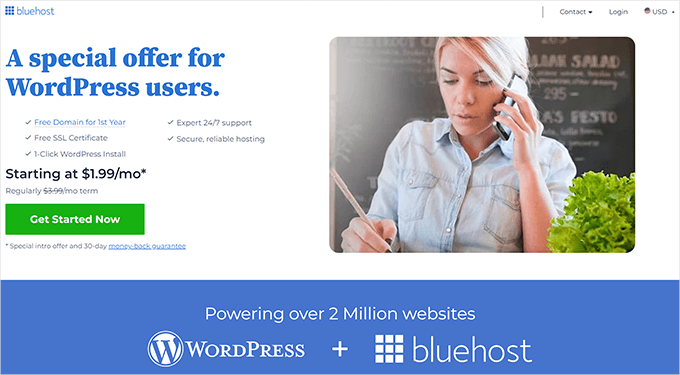
این شما را به صفحه قیمت گذاری می رساند که در آن باید روی دکمه “انتخاب” در زیر طرحی که می خواهید استفاده کنید کلیک کنید.
انتخاب طرح های مختلف در Bluehost
طرح های Basic و Choice Plus در بین مشاغل کوچکی که به تازگی شروع به کار کرده اند محبوب ترین هستند.
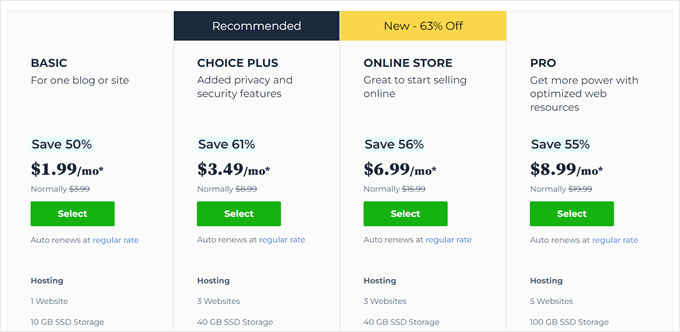
پس از انتخاب طرح خود، از شما خواسته می شود نام دامنه خود را در پنجره بعدی انتخاب کنید. باید نام کسب و کار خود را وارد کرده و روی دکمه «بعدی» کلیک کنید.
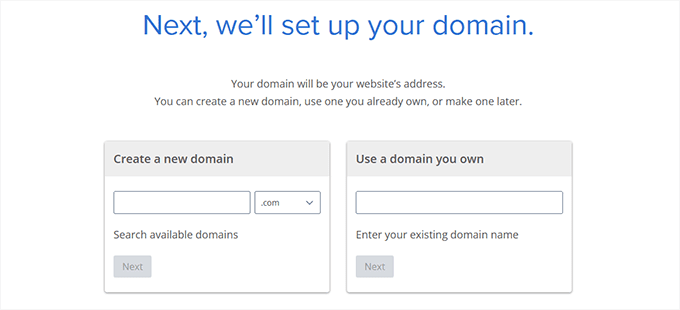
اکنون Bluehost بررسی می کند که آیا نام دامنه مطابق با نام تجاری شما موجود است یا خیر.
اگر اینطور نیست، چند پیشنهاد جایگزین به شما نشان می دهد، یا می توانید به دنبال نام دامنه دیگری باشید.
در اینجا چند نکته سریع برای انتخاب نام دامنه مناسب برای آدرس ایمیل کسب و کار شما آورده شده است.
- همیشه یک نام دامنه .com انتخاب کنید. برای کسب اطلاعات بیشتر به مقاله ما در مورد تفاوت بین نام دامنه .com و .net مراجعه کنید .
- نام دامنه خود را کوتاه نگه دارید و به راحتی به خاطر بسپارید و تلفظ کنید.
- از اعداد یا خط تیره در نام دامنه خود استفاده نکنید.
- سعی کنید از کلمات کلیدی و مکان کسب و کار خود در نام دامنه خود استفاده کنید تا آن را منحصر به فرد کنید. برای مثال، اگر stargardening.com در دسترس نیست، به دنبال stargardeninghouston.com باشید
برای راهنمایی های بیشتر، به راهنمای ما در مورد نحوه انتخاب بهترین نام دامنه برای کسب و کار جدید خود نگاهی بیندازید .
انتخاب یک نام دامنه خوب برای کسب و کار شما بسیار مهم است، اما زمان زیادی را صرف آن نکنید، وگرنه هرگز از این مرحله عبور نخواهید کرد.
پس از انتخاب نام دامنه خود، باید اطلاعات حساب خود را اضافه کنید و اطلاعات بسته را نهایی کنید تا فرآیند تکمیل شود.
در صفحه جدید، موارد اضافی اختیاری را می بینیم که می توانید آنها را خریداری کنید. هم اکنون توصیه نمی کنیم آنها را انتخاب کنید. در صورت نیاز، همیشه می توانید آنها را بعداً به حساب خود اضافه کنید.
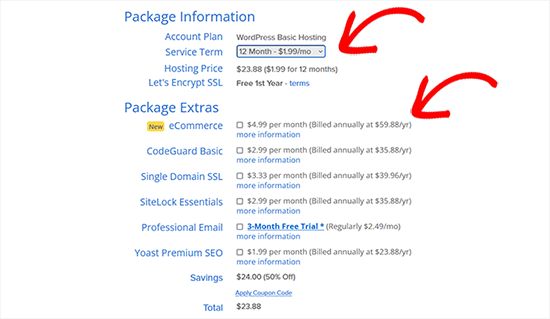
در پایان باید اطلاعات پرداخت خود را وارد کنید تا خرید تمام شود.
ایمیلی حاوی جزئیات نحوه ورود به کنترل پنل میزبانی وب خود دریافت خواهید کرد. اینجا جایی است که شما همه چیز را مدیریت می کنید، از جمله مدیریت وب سایت، حساب های ایمیل تجاری و سایر تنظیمات.
مرحله 2. ایجاد آدرس ایمیل کسب و کار رایگان شما
در داشبورد حساب میزبانی خود، باید روی تب ‘ایمیل cPanel’ کلیک کنید.
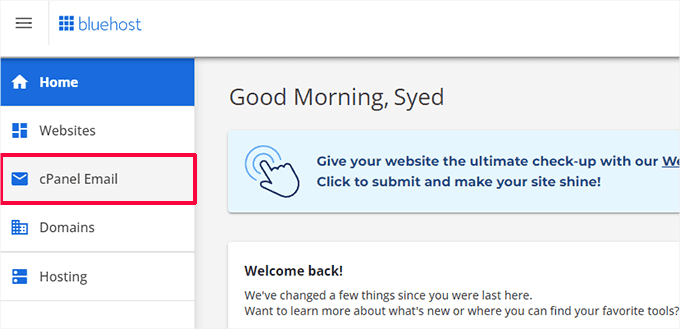
با این کار یک پنجره بازشو با گزینه های مختلف مرتبط با ایمیل ظاهر می شود.
برای انتخاب گزینه ‘Email Accounts’ کلیک کنید و سپس روی ‘Continue’ کلیک کنید.
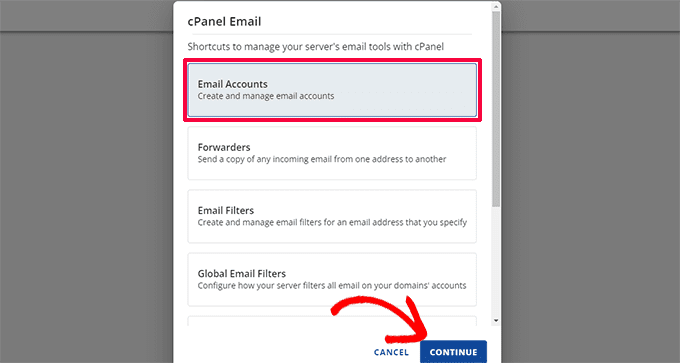
این شما را به صفحه حساب های ایمیل در سی پنل می آورد.
از اینجا، باید روی دکمه “ایجاد” کلیک کنید تا یک حساب ایمیل جدید اضافه کنید.
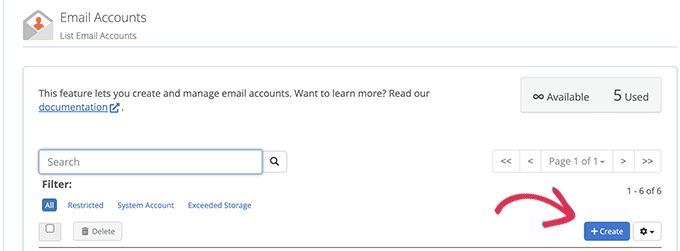
در مرحله بعد، می توانید یک نام کاربری برای حساب ایمیل خود وارد کنید. نام کاربری قبل از علامت @ در آدرس ایمیل شما ظاهر می شود.
همچنین باید یک رمز عبور برای حساب ایمیل خود وارد کنید. برای ایجاد خودکار رمز عبور منحصر به فرد و قوی می توانید بر روی دکمه “تولید” کلیک کنید.
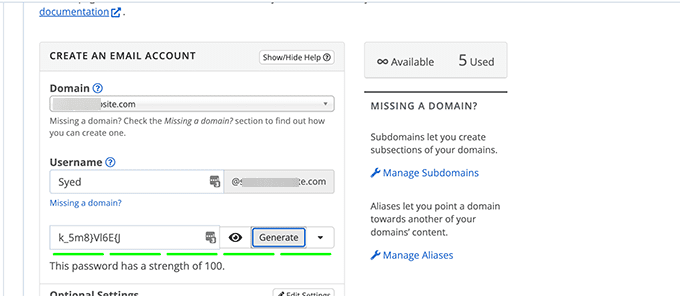
وقتی کارتان تمام شد، به پایین بروید و روی دکمه «ایجاد» کلیک کنید.
اکنون Bluehost یک حساب ایمیل ایجاد می کند و یک پیام موفقیت آمیز خواهید دید.
مرحله 3. استفاده از حساب ایمیل کسب و کار شما
اکنون که حساب ایمیل تجاری رایگان خود را ایجاد کرده اید، قدم بعدی این است که یاد بگیرید چگونه از آن برای ارسال و دریافت ایمیل استفاده کنید.
پس از ایجاد ایمیل خود، به صفحه “حساب های ایمیل” هدایت می شوید. آدرس ایمیل جدید ایجاد شده خود را در آنجا خواهید دید.
بر روی پیوند “بررسی ایمیل” کلیک کنید و Bluehost شما را به یک رابط وب ایمیل می برد.
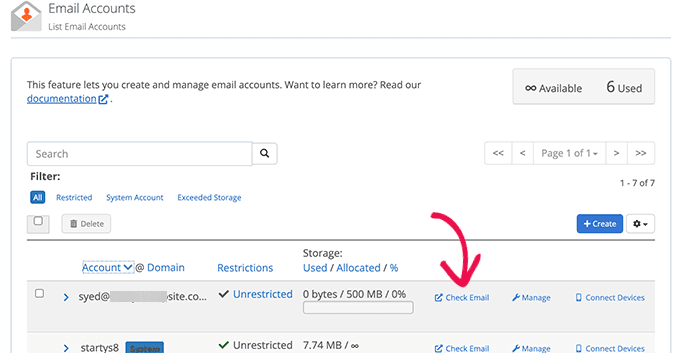
بر روی دکمه ‘Open’ کلیک کنید.
در مرحله بعد به صندوق پست الکترونیکی وب خود هدایت خواهید شد.
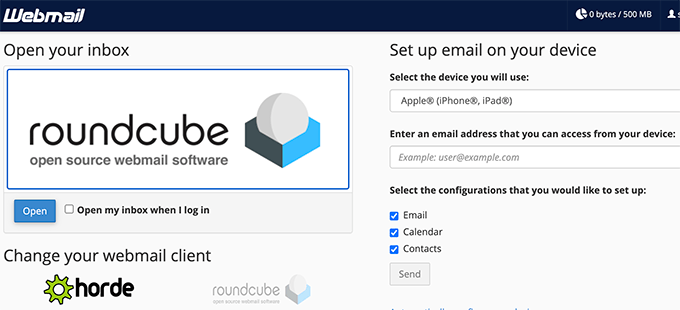
اگر نمی خواهید از یک برنامه ایمیل روی دسکتاپ یا یک برنامه تلفن همراه در تلفن هوشمند خود استفاده کنید، این گزینه خوبی است. نکته منفی این است که هر بار که می خواهید ایمیل خود را بررسی کنید باید وارد حساب میزبانی خود شوید.
برای اتصال ایمیل خود به تلفن همراه یا رایانه، میتوانید دستورالعملهای تنظیم آن را در سمت راست صفحه دنبال کنید.
توجه: فرآیند ایجاد ایمیل تجاری تقریباً مشابه داشبوردهای سایر ارائه دهندگان میزبانی وب مانند SiteGround ، HostGator ، DreamHost و InMotion Hosting است .
روش 2. ایجاد یک آدرس ایمیل تجاری با استفاده از Google Workspace (G Suite سابق)
Google آدرسهای ایمیل کسبوکار حرفهای را با Google Workspace (که قبلاً G Suite نامیده میشد) ارائه میکند ، که شامل Gmail و سایر ابزارهای بهرهوری مانند Docs، Sheets، Drive، Google Meet و Calendar برای مشاغل است.
این روش رایگان نیست، اما به شما این امکان را می دهد که از یک حساب جیمیل برای ایمیل تجاری حرفه ای خود با نام کسب و کار خود استفاده کنید.
در حالی که هزینه کمی دارد، مزایای زیادی دارد:
- برای ارسال و دریافت ایمیل از دامنه وب سایت خود از رابط کاربری و برنامه های آشنای کاربر پسند Gmail استفاده خواهید کرد.
- گوگل فناوری بسیار برتری دارد که تضمین میکند ایمیلهای شما فوراً تحویل داده میشوند و در پوشههای هرزنامه قرار نمیگیرند.
- شرکت میزبانی وب سایت شما دارای منابع سرور اشتراکی است. این بدان معنی است که آنها نمی خواهند شما ایمیل های زیادی ارسال کنید. از طرف دیگر جیمیل به شما این امکان را می دهد که تا 2000 ایمیل در روز ارسال کنید.
ما از Google Workspace برای آدرسهای ایمیل تجاری خود در اینجا در itmanage استفاده میکنیم.
آن را با بهترین عملکرد ایمیل که شما نیاز دارید ارائه می شود. این شامل یک فیلتر هرزنامه هوشمند، ارسال ایمیل مشروط، احراز هویت دو مرحلهای برای امنیت، ادغام با Google Apps و بسیاری موارد دیگر است.
همانطور که گفته شد، بیایید نحوه تنظیم یک آدرس ایمیل تجاری با استفاده از Google Workspace را بررسی کنیم.
مرحله 1. برای یک حساب Google Workspace ثبت نام کنید
برنامه شروع Google Workspace هر ماه 6 دلار برای هر کاربر هزینه دارد. این به شما امکان دسترسی به Gmail، Docs، Drive، Calendar و کنفرانس صوتی/تصویری را با 30 گیگابایت فضای ابری برای هر کاربر می دهد.
شما همچنین به یک نام دامنه نیاز دارید که می توانید آن را در هنگام ثبت نام خریداری کنید. اگر قبلاً یک نام دامنه و یک وب سایت دارید، می توانید از دامنه موجود خود با Google Workspace استفاده کنید.
برای شروع، به سادگی از وب سایت Google Workspace دیدن کنید و روی دکمه «شروع به کار» کلیک کنید.
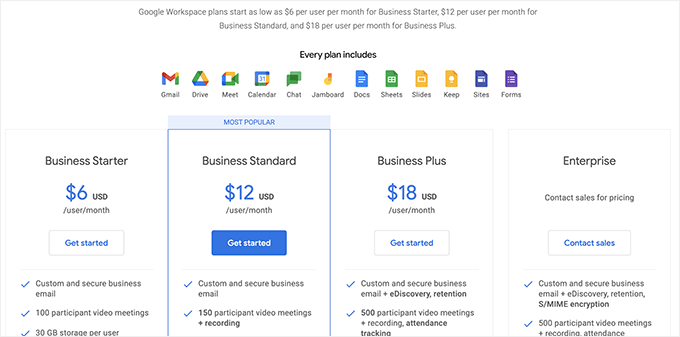
در صفحه بعدی، از شما خواسته می شود نام کسب و کار، تعداد کارمندان و کشوری که در آن قرار دارید را وارد کنید.
شما می توانید فقط خودتان را برای یک حساب کاربری انتخاب کنید، یا تعداد کارمندان را انتخاب کنید.

توجه:
برای هر حساب کاربری از شما هزینه دریافت می شود، بنابراین بهتر است از مقدار کم شروع کنید. همیشه می توانید در صورت نیاز کاربران بیشتری اضافه کنید.
برای ادامه روی دکمه «بعدی» کلیک کنید.
در مرحله بعد از شما خواسته می شود اطلاعات تماس شخصی خود شامل نام و آدرس ایمیل خود را وارد کنید.
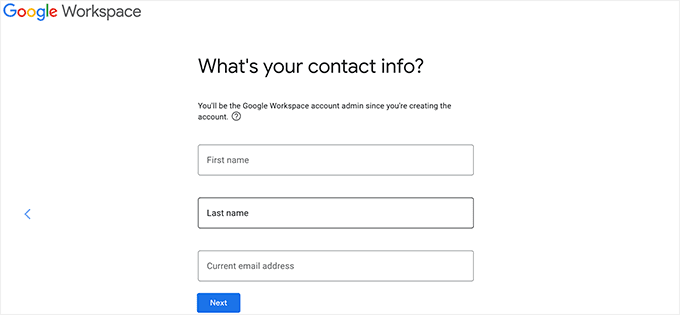
پس از آن، از شما خواسته می شود نام دامنه را انتخاب کنید. اگر قبلاً یک نام دامنه دارید، روی “بله من یکی دارم که می توانم استفاده کنم” را کلیک کنید.
اگر دامنه ندارید، برای ثبت نام دامنه، روی «نه، من به یک دامنه نیاز دارم» کلیک کنید.
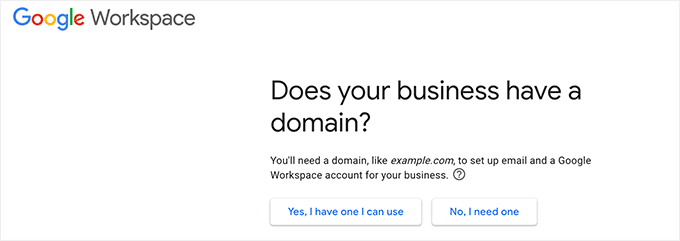
در صورت نیاز به ثبت نام دامنه جدید، هزینه ثبت نام دامنه جدید به طور جداگانه از شما دریافت خواهد شد. هزینه نام دامنه روی صفحه نمایش داده می شود و معمولاً از 14.99 دلار شروع می شود.
اگر از نام دامنه موجود استفاده می کنید، باید تأیید کنید که مالک آن نام دامنه هستید. در ادامه این مقاله به شما نشان خواهیم داد که چگونه این کار را انجام دهید.
پس از انتخاب نام دامنه، از شما خواسته می شود تا با وارد کردن نام کاربری و رمز عبور، حساب کاربری خود را ایجاد کنید.
این نام کاربری همچنین اولین آدرس ایمیل تجاری شما خواهد بود، بنابراین باید نام کاربری را انتخاب کنید که می خواهید به عنوان آدرس ایمیل تجاری خود استفاده کنید.
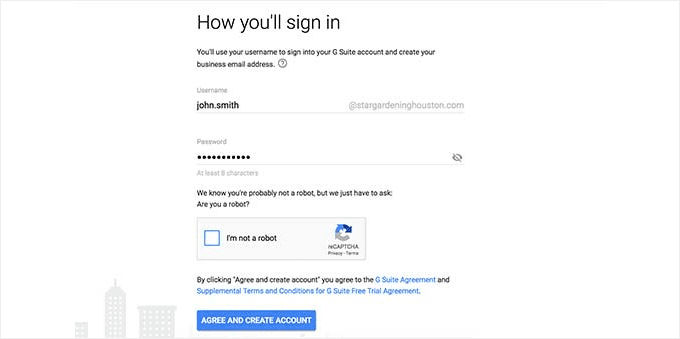
پس از آن پیام موفقیت و یک دکمه را مشاهده خواهید کرد.
ادامه دهید و روی دکمه کلیک کنید تا به تنظیمات ادامه دهید.
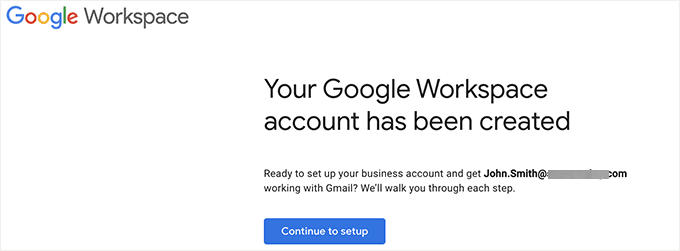
مرحله 2. راهاندازی ایمیل تجاری با Google Workspace / G Suite
در این مرحله، راه اندازی Google Workspace را با اتصال آن به نام دامنه خود و افزودن کاربران و حساب های ایمیل جدید تکمیل می کنید.
ابتدا از شما خواسته می شود تا با تأیید مالکیت از دامنه خود محافظت کنید.
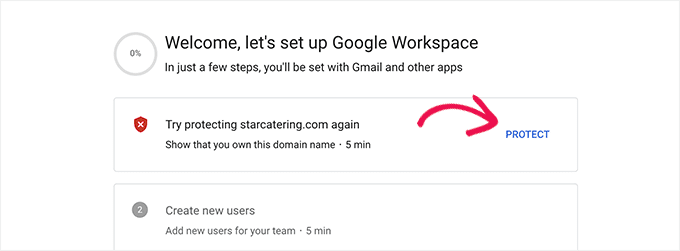
برای مشاهده دستورالعمل ها کافی است روی دکمه “محافظت” کلیک کنید.
اساساً باید تنظیمات DNS دامنه وب سایت خود را با افزودن یک رکورد جدید به اطلاعات DNS به روز کنید.
دستورالعمل های روی صفحه را دنبال کنید و یک کد رکورد TXT را پیدا خواهید کرد که باید به دامنه خود اضافه کنید.
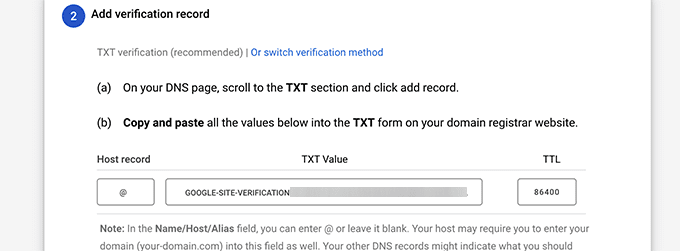
این مرحله، باید به سرویس دهنده هاست وردپرس خود بروید (اگر نام دامنه خود را جداگانه تهیه کرده اید، باید وارد وب سایت ثبت دامنه خود شوید).
در کنترل پنل هاست Bluehost خود به قسمت Domains بروید و روی دکمه “Settings” در کنار دامنه تهیه شده خود کلیک کنید.
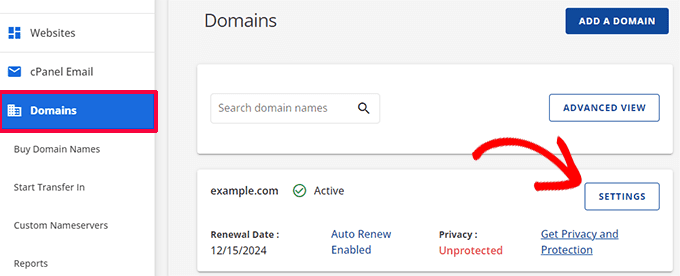
در پیج بعدی، به سمت پایین به سمت پایین به قسمت ابزارهای پیشرفته بروید و برای بازکردن آن کلیک کنید.
سپس، روی پیوند “Manage” در کنار گزینه “Advanced DNS Record” کلیک کنید.
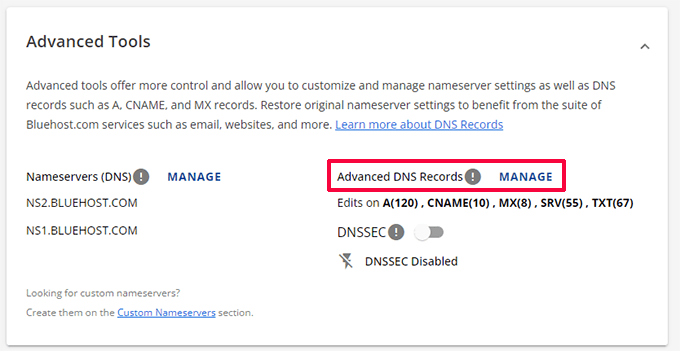
این شما را به صفحه Advanced DNS Records می برد.
از اینجا، برای ادامه روی دکمه «افزودن رکورد» کلیک کنید.
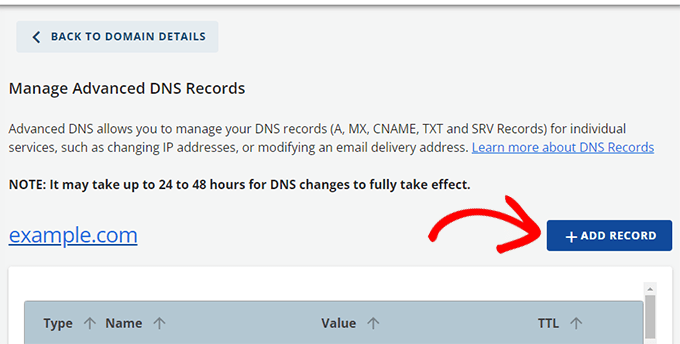
این یک پنجره بازشو ظاهر می کند که در آن ابتدا باید یک نوع رکورد DNS (مثلا TXT) را انتخاب کنید.
پس از آن، @ را به عنوان Refers to انتخاب کنید. در زیر آن، مقدار TXT را که در مرحله قبل در راهاندازی Google Workspace کپی کردهاید، وارد کنید.
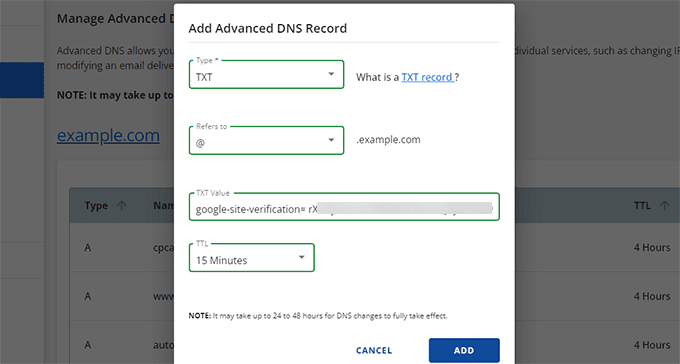
مرحله افزودن DNS
روی دکمه “افزودن” کلیک کنید تا ورودی رکورد DNS خود را ذخیره کنید.
پس از بهروزرسانی سوابق DNS، باید به صفحه راهاندازی Google Workspace برگردید.
اکنون، به سادگی بر روی دکمه “Protect Domain” کلیک کنید.
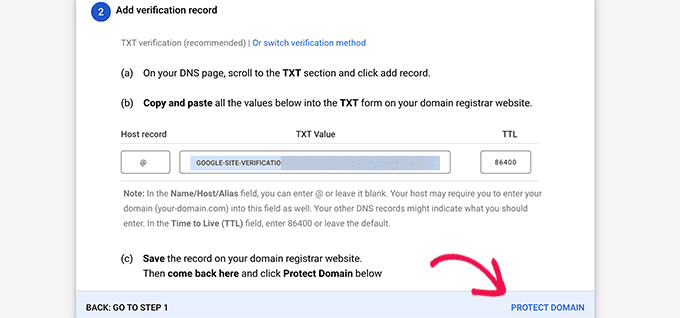
Google Workspace اکنون دامنه شما را تأیید می کند و یک پیام موفقیت آمیز به شما نشان می دهد.
در مرحله بعد، باید حساب های کاربری و ایمیل ها را به حساب Google Workspace خود اضافه کنید.
از اینجا می توانید افراد بیشتری را به حساب خود اضافه کنید. به عنوان مثال، میتوانید حسابهایی را برای کارمندان، بخشها و موارد دیگر اضافه کنید.
همچنین، میتوانید فقط روی «من همه آدرسهای ایمیل کاربر را اضافه کردهام» کلیک کنید و روی دکمه «بعدی» کلیک کنید.
به یاد داشته باشید، همیشه می توانید کاربران بیشتری را به حساب خود اضافه کنید و آدرس ایمیل آنها را بعداً در صورت نیاز ایجاد کنید.
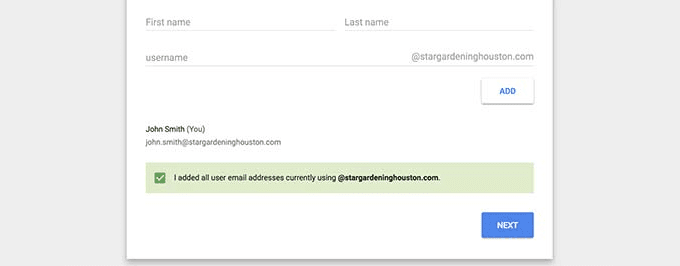
مرحله 3. افزودن Domain MX Records
توجه: این بخش برای کاربرانی است که نام های دامنه و وب سایت های موجود دارند. اگر نام دامنه جدیدی از طریق Google ثبت کرده اید، نیازی به خواندن این مطلب ندارید.
در نهایت، برای هدایت ایمیلها از طریق سرورهای Google، باید روی بخش «فعال کردن Gmail برای yourdomain.com» کلیک کنید.
دستورالعمل های روی صفحه را دنبال کنید، تا زمانی که جزئیات رکورد MX را که باید اضافه کنید، دریافت کنید.
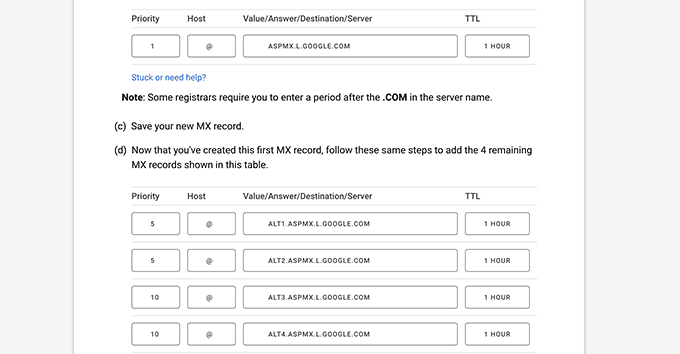
نام های دامنه به سرورهای اینترنتی می گویند که کجا به دنبال اطلاعات بگردند.
از آنجایی که نام دامنه شما در Google ثبت نشده است، ایمیل های شما به نام دامنه شما می رسد اما به سرورهای Google نمی رسد.
باید رکوردهای MX مناسب را در تنظیمات نام دامنه خود پیکربندی کنید تا سرورهای Google بتوانند برای کسب و کار شما ایمیل ارسال و دریافت کنند.
برای انجام این کار، باید وارد حساب میزبانی وب یا حساب ثبت دامنه خود شوید .
ما یک راهنمای دقیق ایجاد کرده ایم که نحوه تغییر رکوردهای MX را برای وب سایت شما پوشش می دهد که همه ثبت کنندگان را پوشش می دهد.
برای این آموزش، نحوه افزودن رکوردهای MX در Bluehost را به شما نشان خواهیم داد ، اما تنظیمات اولیه در همه هاست ها و ثبت کننده های دامنه یکسان است.
در داخل کنترل پنل هاست خود به بخش Domains بروید و روی دکمه “تنظیمات” در کنار دامنه خود کلیک کنید.
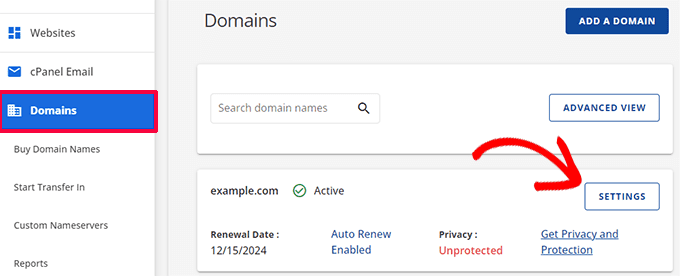
صفحه بعد نیز، به سمت پایین به سمت پایین به بخش ابزارهای پیشرفته بروید و برای بزرگ کردن آن کلیک کنید.
پس از آن، روی پیوند “Manage” در کنار گزینه “Advanced DNS Record” کلیک کنید.
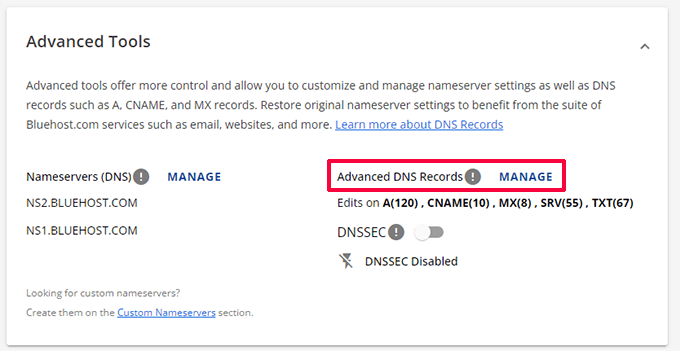
این شما را به صفحه Advanced DNS Records می برد.
از اینجا، برای ادامه روی دکمه «افزودن رکورد» کلیک کنید.
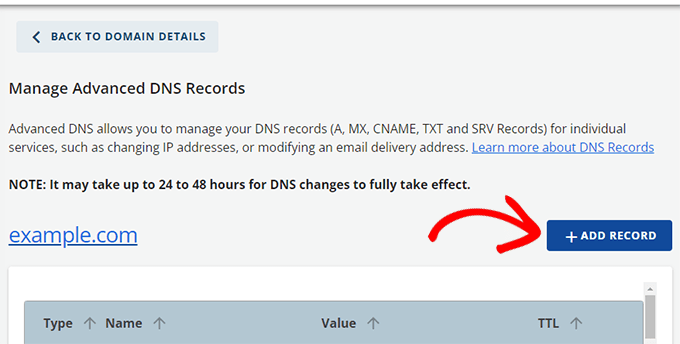
این یک پنجره باز می شود که در آن ابتدا باید یک نوع رکورد DNS (مثلا MX) را انتخاب کنید.
پس از آن، @ را به عنوان Refers وارد کنید. در زیر آن، رکورد Google Workspace MX را زیر Mail Server اضافه کنید.
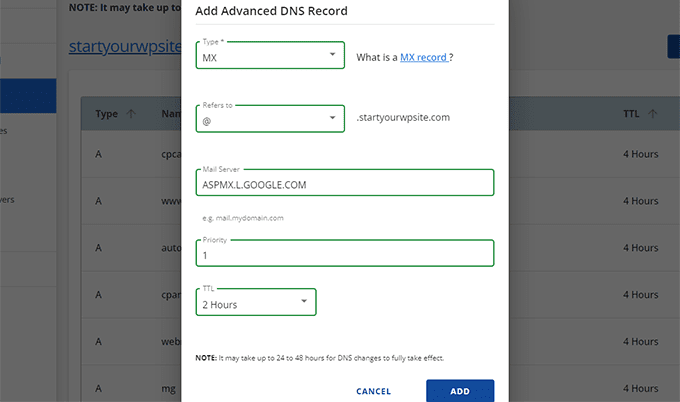
اولویت را روی 1 و TTL را برای هر چیزی که می خواهید تنظیم کنید.
برای ذخیره تنظیمات رکورد MX خود، روی دکمه «افزودن» کلیک کنید.
به سادگی این فرآیند را تکرار کنید تا سایر ورودی های رکورد MX را اضافه کنید.
پس از اتمام، به برگه Google Workspace برگردید و روی دکمه «فعال کردن Gmail» کلیک کنید.
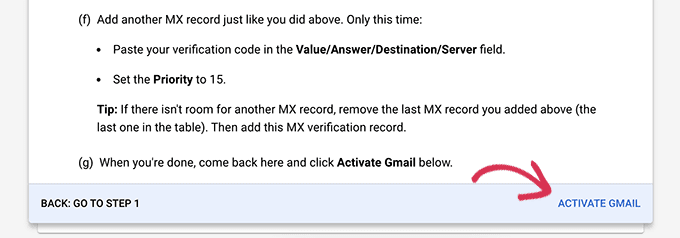
Google Workspace اکنون تنظیمات رکوردهای MX شما را تأیید می کند.
پس از آن پیام موفقیت آمیز را مشاهده خواهید کرد.
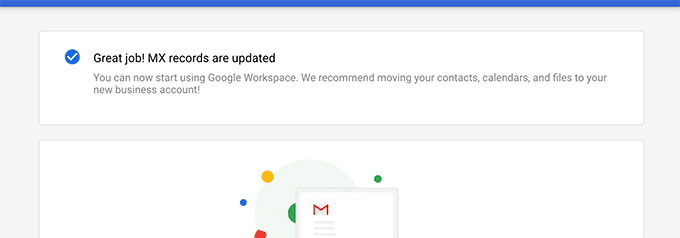
اکنون برای استفاده از Google Workspace و استفاده از Gmail برای ارسال و دریافت ایمیل های تجاری خود آماده اید.
مرحله 4. مدیریت ایمیل در Google Workspace
Google Workspace مدیریت حساب ایمیل خود را بسیار آسان می کند. شما می توانید به سادگی از وب سایت Gmail برای بررسی ایمیل خود بازدید کنید یا از برنامه رسمی Gmail در تلفن خود برای ارسال و دریافت ایمیل های جدید استفاده کنید.
شما باید با استفاده از آدرس ایمیل کسب و کار خود به عنوان نام کاربری وارد سیستم شوید.
برای ایجاد آدرسهای ایمیل تجاری بیشتر، به سادگی به کنسول Google Workspace Admin بروید. از اینجا میتوانید کاربران جدید اضافه کنید، فضای ذخیرهسازی ایمیل را در حساب ایمیل خود افزایش دهید، پرداختها را انجام دهید و تنظیمات حساب Google Workspace خود را تنظیم کنید.
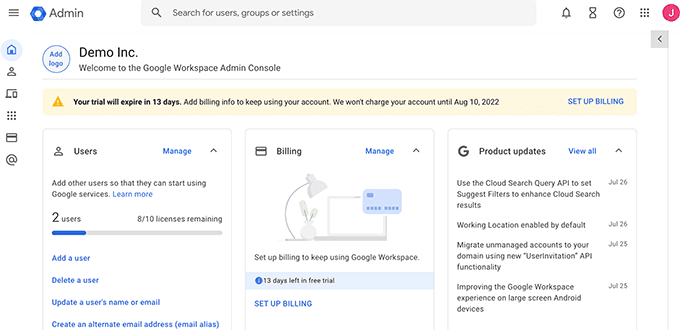
علاوه بر این، شما باید یک امضای ایمیل حرفهای ایجاد کنید تا مطمئن شوید که اولین تاثیر فوقالعادهای دارید. میتوانید ابزار رایگان Email Signature Generator را امتحان کنید تا در عرض چند دقیقه یکی بسازید.
سوالات متداول آدرس ایمیل تجاری
در زیر برخی از متداولترین سؤالات صاحبان مشاغل و کاربران ما در مورد آدرسهای ایمیل کسبوکار و نحوه استفاده از آنها آورده شده است.
1. آیا می توانم آدرس های ایمیل سفارشی بیشتری برای کسب و کار خود به صورت رایگان ایجاد کنم؟
اگر از Bluehost استفاده میکنید ، بله، میتوانید ادامه دهید و حسابهای ایمیل بیشتری را به صورت رایگان ایجاد کنید (شما 5 حساب ایمیل با حسابهای اولیه و نامحدود با برنامههای میزبانی مثبت و انتخابی به علاوه دریافت میکنید).
اگر از Google Workspace استفاده می کنید، می توانید نام مستعار ایمیل ایجاد کنید، که آدرس های جداگانه ای برای همان حساب ایمیل هستند. با این حال، اگر می خواهید یک حساب ایمیل متفاوت یا یک کارمند جدید اضافه کنید، بر اساس برنامه شما هزینه ای از شما دریافت می شود.
2. آیا می توانم یک ایمیل تجاری رایگان بدون دامنه ایجاد کنم؟
خیر، نمیتوانید یک حساب ایمیل تجاری رایگان بدون دامنه ایمیل ایجاد کنید . می توانید یک حساب ایمیل رایگان با Gmail، Outlook، Apple Mail و غیره ایجاد کنید.
با این حال، نمی توانید از نام کسب و کار خود با این ارائه دهندگان خدمات ایمیل رایگان استفاده کنید. بدون نام کسب و کار شما، مشتریان و سایر کسب و کارها به عنوان آدرس ایمیل تجاری در نظر گرفته نمی شوند.
3. آیا می توانم از برنامه های ایمیل دسکتاپ و تلفن همراه با آدرس ایمیل سفارشی خود استفاده کنم؟
بله، میتوانید از آدرس ایمیل تجاری خود با هر برنامه ایمیل دسکتاپ یا تلفن همراه از جمله Microsoft Outlook، Thunderbird، Airmail و غیره استفاده کنید.
این برنامه ها از IMAP یا POP3 برای واکشی ایمیل ها به مشتری دسکتاپ شما استفاده می کنند. میتوانید پیشنویسها را در حالت آفلاین به صورت محلی ذخیره کنید، از الگوها استفاده کنید و نامهها را در دستگاههای تلفن همراه و دسکتاپ خود همگامسازی کنید.
اکثر این برنامه ها می توانند به طور خودکار تنظیمات ایمیل را کشف کنند. همچنین می توانید این تنظیمات را از مستندات Bluehost یا Google Workspace دریافت کنید.
4. آیا می توانم حساب ایمیل تجاری رایگان خود را در صورت نیاز به ارائه دهنده دیگری تغییر دهم؟
بله، میتوانید به هر سرویس ایمیل، سرویس میزبانی وبسایت یا ثبتکننده دامنه تغییر دهید و آدرس ایمیل کسبوکارتان را با خود ببرید. به غیر از Google Workspace، سایر ارائه دهندگان آدرس ایمیل حرفه ای مانند Microsoft Office 365 ، Zoho Mail، ProtonMail، Titan و غیره نیز وجود دارد.
5. چند نمونه آدرس ایمیل تجاری که باید استفاده کنم چیست؟
بستگی به نیازهای تجاری شما دارد. مثلا:
- می توانید یک ایمیل با برند سفارشی برای خود یا کارمندان فردی مانند [email protected] ایجاد کنید.
- می توانید یک حساب ایمیل تجاری برای بخش هایی مانند فروش، پشتیبانی، منابع انسانی و غیره مانند [email protected] راه اندازی کنید.
6. آیا می توانم یک آدرس ایمیل تجاری رایگان بدون ایجاد وب سایت ایجاد کنم؟
بله، تو میتونی. با این حال، شما همچنان باید برای میزبانی وب سایت هزینه کنید زیرا سرویس ایمیل و نام دامنه را به صورت رایگان با بسته میزبانی خود دریافت می کنید.
پس از ثبت نام، می توانید یک دامنه انتخاب کنید و آدرس ایمیل خود را ایجاد کنید.
7. آیا می توانم از آدرس ایمیل تجاری خود برای ارسال ایمیل های انبوه از وب سایت خود استفاده کنم؟
بله، ما همیشه توصیه می کنیم برای اطمینان از بهترین قابلیت تحویل ایمیل، پیام های ایمیل وب سایت خود را با استفاده از SMTP ارسال کنید.
برای سایتهای راهاندازی کوچکتر و فروشگاههای تجارت الکترونیک ، میتوانید از سرورهای Gmail SMTP برای تقویت ایمیلهای وبسایت خود استفاده کنید.
با این حال، برای وب سایت های بزرگتر، از محدودیت های SMTP ارائه دهنده میزبانی ایمیل خود تجاوز خواهید کرد.
در این صورت، شما به یک سرویس SMTP شخص ثالث با آپتایم مطمئن نیاز دارید . همچنین می توانید از طرح رایگان ارائه شده توسط برخی از ارائه دهندگان SMTP استفاده کنید. با این حال، این طرح رایگان همچنان محدودیت هایی را برای تعداد ایمیل هایی که می توانید ارسال کنید ایجاد می کند.
برای ویژگی های ایمیل مارکتینگ انبوه، توصیه می کنیم از یک سرویس ایمیل مارکتینگ مناسب همراه با آدرس ایمیل تجاری خود استفاده کنید. این به شما امکان میدهد ویژگیهای پیشرفتهای مانند پاسخدهی خودکار، اتوماسیون بازاریابی ، یک CRM برای مدیریت ارتباطات تجاری و موارد دیگر را تنظیم کنید .
8. آیا باید آدرس ایمیل جدیدم را به صورت آنلاین به اشتراک بگذارم؟
اکنون که یک آدرس ایمیل حرفه ای دارید، ممکن است به اشتراک گذاری آن در وب سایت و رسانه های اجتماعی فکر کنید تا مردم بدانند چگونه با شما ارتباط برقرار کنند.
با این حال، این همیشه یک ایده عالی نیست. اگر آدرس ایمیل خود را به صورت عمومی به اشتراک بگذارید، می توانید با تعداد زیادی ایمیل های اسپم و فیشینگ مواجه شوید.
در عوض، توصیه می کنیم یک فرم تماس به وب سایت خود اضافه کنید . هر زمان که شخصی فرمی را ارسال کرد، میتوانید ایمیلهای اعلان را به آدرس ایمیل جدید خود دریافت کنید.
همین. امیدواریم این مقاله به شما کمک کند تا یاد بگیرید چگونه یک آدرس ایمیل تجاری رایگان یا یک آدرس کسب و کار حرفه ای با Google Workspace ایجاد کنید.
همچنین ممکن است بخواهید راهنمای ما را در مورد نحوه دریافت یک شماره تلفن رایگان برای کسب و کار آنلاین خود مشاهده کنید .
اگر با عدم ارسال ایمیلهای وبسایت خود مواجه هستید، به راهنمای ما در مورد نحوه رفع مشکل عدم ارسال ایمیل توسط وردپرس نگاهی بیندازید .

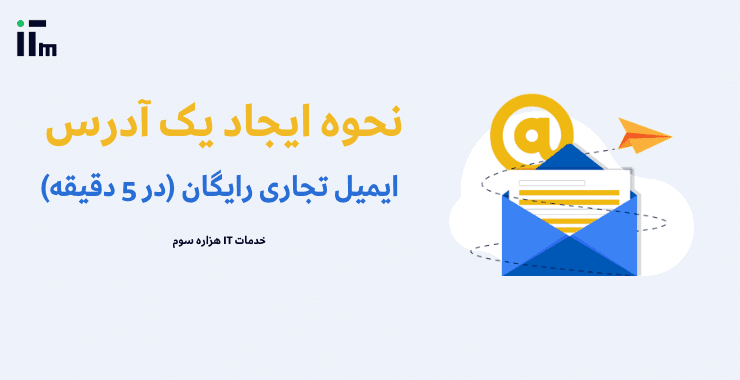

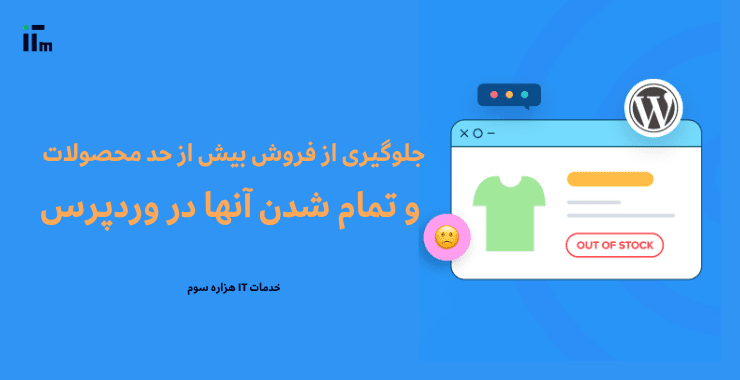
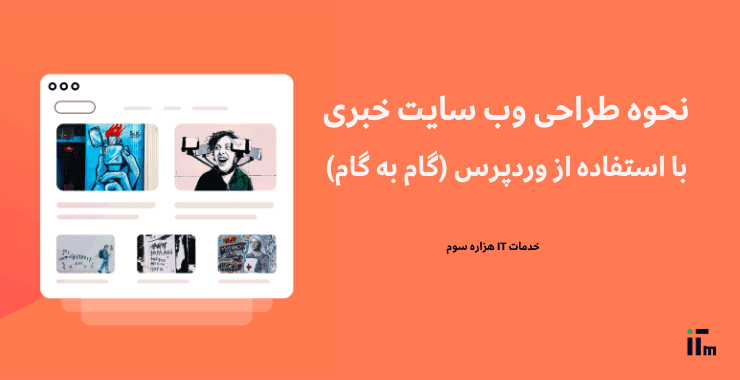
 کمپین ابتکار نو
کمپین ابتکار نو کمپین ایده های نو
کمپین ایده های نو کمپین آینده روشن
کمپین آینده روشن کمپین طراحی مدرن
کمپین طراحی مدرن